一、"钢笔"工具的使用教程
“钢笔”工具用于绘制复杂、高精度的图形,也可以作为选区工具使用。使用“钢笔”工具绘制直线和曲线,可以调整绘制的直线段的角度和长度以及曲线段的曲率。当起点和终点闭合时,会生成闭合图形,并用当前填充颜色填充该区域。使用“钢笔”工具绘制直线的具体操作方法如下例所示。
【例2-3】用“钢笔”工具画一条直线。
(1) 单击“绘图”工具栏中的“钢笔”工具按钮。
(2) 将光标移动到工作区中待绘制直线的起点,光标变为笔头形状:
(3) 点击确定画线的起点,将光标移动到线的下一个点,再次点击,两点将自动连成一条直线段画出一条直线(如果继续点击生成其他点,最终会绘制成折线段,如图2-17(a))。 二、"文本"工具使用教程
二、"文本"工具使用教程
“文字”工具主要用于动画中文字的设置和输入。单击“绘图”工具栏中的“文本”工具按钮,在工作区中拖动或单击创建一个文本框,然后在文本框中输入所需的文本,在工作区中单击或选择其他位置,结束文本输入(此时文本框会消失),如图2-18所示。 使用“文字”工具输入文字后,如果要修改文字,有两种方法,一种是选中“文字”工具后,点击文字任意位置,会出现一个文本框,光标在点击: 的位置另一种方法是选择选择工具后双击文本,文本框显示,光标在上次编辑的位置。
使用“文字”工具输入文字后,如果要修改文字,有两种方法,一种是选中“文字”工具后,点击文字任意位置,会出现一个文本框,光标在点击: 的位置另一种方法是选择选择工具后双击文本,文本框显示,光标在上次编辑的位置。
如果要修改文本颜色、大小、对齐方式等属性,用户可以在“属性”面板中进行设置,如图2-19所示。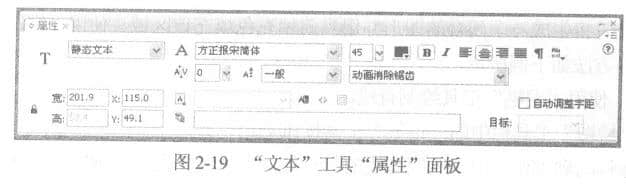
我们专注高端建站,小程序开发、软件系统定制开发、BUG修复、物联网开发、各类API接口对接开发等。十余年开发经验,每一个项目承诺做到满意为止,多一次对比,一定让您多一份收获!






















































 更新时间:2025-01-17 14:26:21
更新时间:2025-01-17 14:26:21 网站建设
网站建设 206
206









